Como baixar app na TV LG? Confira o tutorial
Como instalar apps na sua TV LG e transformá-la em uma central de entretenimento
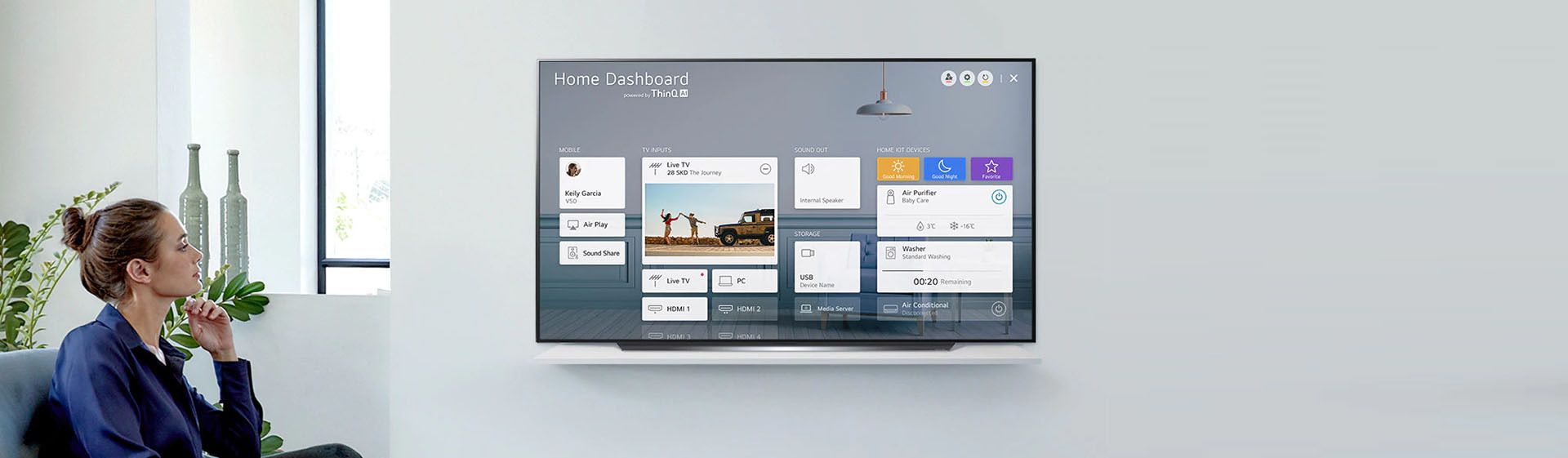
Ainda não sabe como baixar app na TV LG? Já adiantamos que o processo é simples e rápido - mesmo para quem não tem lá tanta afinidade com tecnologia. O uso destes aplicativos faz com que a sua experiência com a televisão seja bem mais rica. Por exemplo, se você souber como baixar Spotify na TV LG, ganha novas possibilidades para ouvir músicas e podcasts.
Os apps vão além e você também pode obter novos canais de streaming, vídeos, jogos e notícias ao fazer os downloads. Dito isso, confira o tutorial abaixo e descubra como instalar (e desinstalar) aplicativos nas TVs LG. Ah, também traremos soluções para as televisões mais antigas, que trazem um sistema operacional já desatualizado. Veja!
Veja como conectar o celular na TV LG em um passo a passo simples!
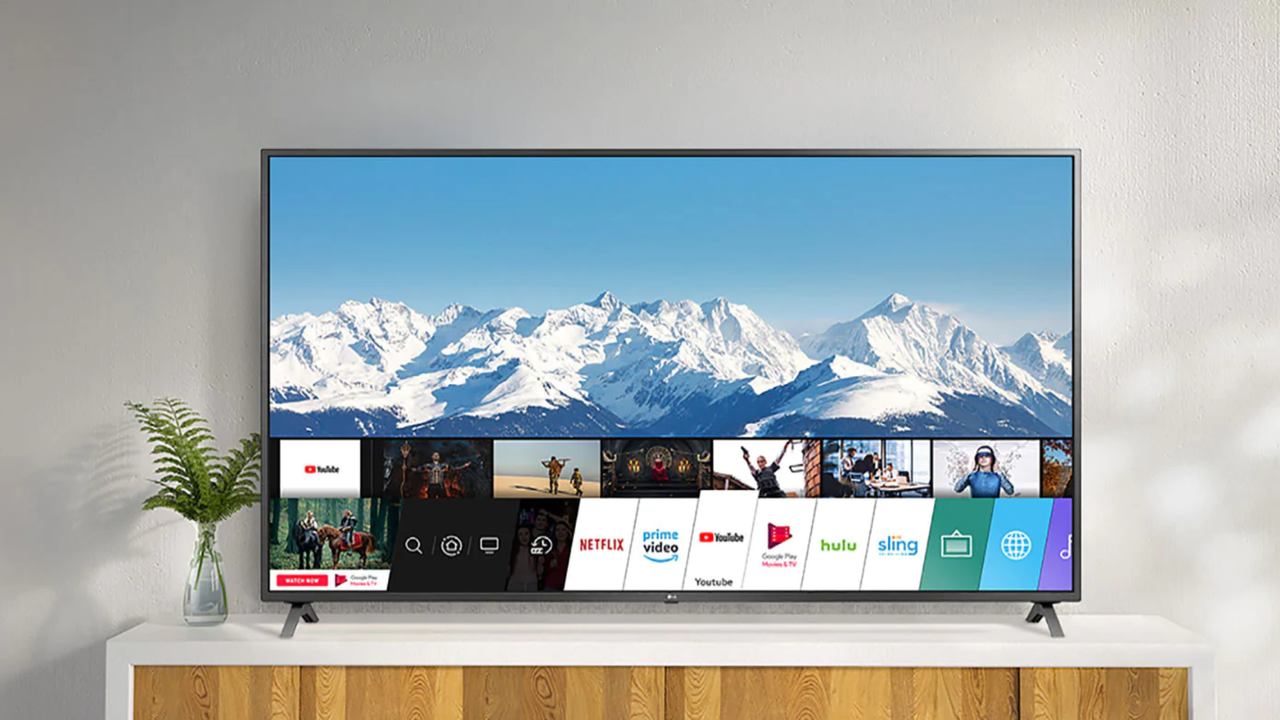
Como funcionam os aplicativos da smart TV LG?
Os aplicativos das smart TVs LG funcionam por meio de um sistema operacional próprio chamado webOS, que oferece uma interface intuitiva e amigável. Através dessa plataforma, os usuários podem acessar uma ampla variedade de aplicativos, como serviços de streaming (Netflix, Amazon Prime Video, Disney+), redes sociais, jogos e ferramentas utilitárias, diretamente na TV, sem a necessidade de dispositivos adicionais.
Os apps podem ser baixados da LG Content Store, uma loja virtual integrada, onde é possível explorar as opções disponíveis e instalá-las com alguns cliques. Além disso, o sistema suporta atualizações frequentes, garantindo que os aplicativos permaneçam otimizados e compatíveis com a TV.
Outro ponto interessante é a integração dos aplicativos com recursos inteligentes, como o controle por voz e o LG ThinQ AI, que permite comandos rápidos e personalizados. Com o controle remoto Smart Magic, por exemplo, o usuário pode navegar pelos aplicativos usando um cursor na tela ou ativar comandos de voz para abrir programas ou realizar buscas específicas.
Mas se o app que você procura não veio instalado, não se preocupe! A gente vai te ensinar o passo a passo completo de como baixar que a seguir te ensinamos como baixar aplicativos na TV LG.
Quer saber como atualizar a TV LG? Veja em nosso tutorial!
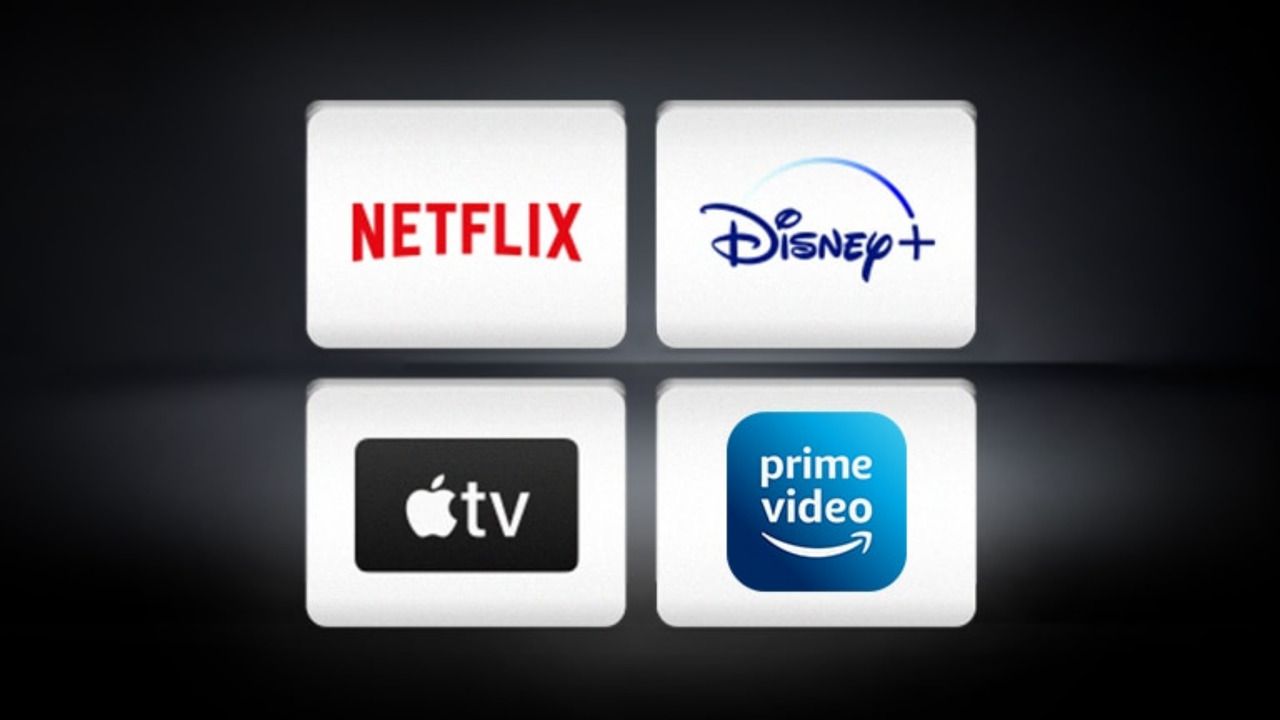
Como baixar apps da TV Smart LG?
Sem mais delongas, vamos ao passo a passo de como baixar app na TV LG. Confira a seguir:
- Passo 1: Ligue a sua TV e certifique-se de que ela está conectada à internet;
- Passo 2: Agora, aperte o botão menu no seu controle remoto, aquele que tem o desenho de uma casinha;
- Passo 3: Feito isso, selecione a LG Content Store, a loja de aplicativos da LG;
- Passo 4: Após abrir a loja da LG, procure pelo aplicativo desejado no buscador, na parte superior da tela;
- Passo 5: Ao encontrar o aplicativo desejado, basta selecioná-lo e clicar em "Ok";
- Passo 6: Já na página do aplicativo, clique em instalar. O aplicativo será baixado e instalado. A partir de agora você pode encontrar o seu app na barra inicial do Menu.
Agora se a sua dúvida é saber como tirar a legenda da TV LG, temos um artigo para te ajudar!
Como desinstalar o app baixado na smart TV LG
Se, após baixar um app na TV LG, precisar apagá-lo por algum motivo, fique tranquilo, pois essa tarefa é bem simples também. Confira a seguir:
- Passo 1: Ligue a sua TV e pressione o botão home no controle remoto, aquele que tem o símbolo de uma casa;
- Passo 2: Agora, selecione o aplicativo que você deseja apagar, e pressione e segure o botão Scroll "OK" para abrir o modo de edição da TV;
- Passo 3: Feito isso, um “X” irá aparecer em cima do aplicativo selecionado. Selecione ele e dê "Ok".
Pronto! O aplicativo acaba de ser excluído permanentemente da sua TV.
Como baixar aplicativo na smart TV LG antiga?
Como mencionamos, as TVs LG mais recentes vêm equipadas com o sistema operacional WebOS. Enquanto isso, televisões mais antigas, anteriores ao ano de 2016, trazem um sistema já defasado, incompatível com aplicativos mais recentes, como o Disney+ e HBO Max, por exemplo. Se este é o seu caso, existem algumas soluções possíveis. Dá uma olhada:
Com um Chromecast, você acessa os apps do celular na TV
O Chromecast é um dispositivo do Google desenvolvido para integrar o celular à TV. Basicamente, ele permite que os conteúdos e aplicativos dos smartphones sejam aproveitados em tela grande, o que atribui novas funções até às televisões mais antigas. Confira as melhores ofertas para o Chromecast 4:
As TVs box também aumentam a gama de apps na TV
Outra solução para "baixar" aplicativos na smart TV LG antiga é adquirir uma TV box. O aparelho funciona de maneira similar ao Chromecast, mas não depende do celular no uso. Isso acontece porque as TV boxes têm um sistema operacional próprio que, quando instalado na televisão, atribui uma nova interface à tela, permitindo uma navegação mais fluida e, o melhor, atualizada. O novo Chromecast 4K também entra nessa classificação, já que têm sistema Google TV.
Veja também qual é a melhor smart TV LG do momento!
Confira as melhores ofertas para algumas boas TV boxes:
Onde é a loja de aplicativos da TV LG?
A loja de aplicativos da TV LG é a LG Content Store, acessível diretamente pelo menu principal do sistema webOS. Basta selecionar o ícone da loja na tela inicial para explorar e baixar diversos aplicativos disponíveis.
Melhores TVs LG para comprar em 2025
Para facilitar a sua vida, selecionamos os melhores modelos de smart TV LG para investir em 2025, combinando tecnologias avançadas, como resolução 4K, recursos inteligentes com o sistema webOS, e designs modernos que garantem uma experiência de entretenimento incrível em casa.
1. Smart TV LG OLED Evo C4
2. Smart TV LG UT8050
3. Smart TV LG NANO80T
4. Smart TV LG QNED80T
Saiba tudo sobre a LG UN7310 em nosso review e veja os pontos fortes e fracos dessa smart TV 4K

